Инструмент горизонтальная и вертикальная строки в Photoshop.
К примеру, мы возьмем инструмент ГОРИЗОНТАЛЬНАЯ СТРОКА. Как только мы щелкнем по нашему документу мышкой, нарисуется горизонтальная строка, шириной в 1 пиксель.
Тоже самое и с инструментом ВЕРТИКАЛЬНАЯ СТРОКА.
Инструменты выделения в Photoshop. Инструмент Лассо в Photoshop

Продолжим изучение инстументов выделения в Photoshop.
Напомню, что к инстументам выделения относятся: сам инструмент ВЫДЕЛЕНИЕ, инструмент ЛАССО и инструмент ВОЛШЕБНАЯ ПАЛОЧКА.
На прошлом уроке мы подробно рассмотрели инструмент ВЫДЕЛЕНИЕ в работе. Теперь познакомимся поближе с инструментом ЛАССО.
Инструмент ЛАССО в Photoshop.

Инструмент ЛАССО в Photoshop включает в себя инструменты ЛАССО, ПРЯМОЛИНЕЙНОЕ ЛАССО и МАГНИТНОЕ ЛАССО.
Инструмент ЛАССО в Photoshop.

Настройки инструмента ЛАССО точно такие, как и у инструмента ВЫДЕЛЕНИЕ, который мы рассмотривали на прошлом уроке. В настройках нет лишь параметра стиль, т.к. здесь выделение получается произвольное.

С помощью инструмента ЛАССО в Photoshop мы можем делать выделение от руки того объекта, который хотим выделить.
Зажимаем левую кнопку мыши (не отпускаем!) и обводим. Выделение получится хорошим, если не дрожит рука — у меня вот дрожала сильно, судя по картинке.
Как только мы дошли до конца (обвели желаемый объект), отпускаем левую кнопку мыши. Объект наш выделен бегающей пунктирной линией. Теперь мы можем его копировать или переносить на другой документ.
|
|
|
Инструмент ПРЯМОЛИНЕЙНОЕ ЛАССО в Photoshop.
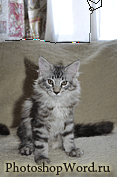
ПРЯМОЛИНЕЙНОЕ ЛАССО в Photoshop используется для выделения угловатых участков.
С помощью лассо мы проставляем точки в соответствующих местах. Соединяем начальную точку с конечной, закрывая наше выделение.
Объект наш выделен бегающей пунктирной линией. Теперь мы можем его так же, как и в вышеописанном случае, копировать или переносить на другой документ.
Инструмент МАГНИТНОЕ ЛАССО в Photoshop.

Магнитное лассо в Photoshop действует на принципе контраста, оно автоматически определяет грани объекта.
Допустим, мы ведем по границе головы собаки. Даже если наша рука будет дрожать — линия все равно приклеится именно к границе головы собаки. Если мы попробуем отвести нашу линию подальше от головы собаки, она все равно будет примагничиваться к голове в местах сильного контраста.
Как мы можем заметить, выделение МАГНИТНЫМ ЛАССО будет качественнее, чем предыдущими видами лассо.
Что у нас обозначают красные точки на рисунке?
Т.к. собака у нас на картинке не вся и нам нужно ровненько обвести её по контуру рамки, то в месте соединения собаки и рамки мы ставим точку (на рисунке я отметила данные точки красным цветом), кликнув левой кнопкой мыши. Далее кликаем по второй красной точке и по третьей. МАГНИТНОЕ ЛАССО проведет ровные линии по контуру рамки от точки к точке, наподобии прямолинейного лассо.
|
|
|
В местах, где контрастность невысокая, например, белая собака на очень светлом фоне, МАГНИТНОЕ ЛАССО в Photoshop будет путаться.
Что нам нужно сделать в данной ситуации?
Для начала нам нужно вернуть точку назад. Для этого нам поможет клавиша на клавиатуре Backspace. Далее ставим точку, кликая левой кнопкой мыши, в месте, где начинается невысокая контрастность (фиксируем лассо). Таким образом, расставляем точки на небольшом друг от друга расстоянии, на всем протяжении этой невысокой контрастности.
Давайте посмотрим на настройки МАГНИТНОГО ЛАССО в Photoshop.

В настройках у нас присутствуют те же самые режимы (обведены на рисунке в красную рамку), растушевка, сглаживание (если край обводки получился несколько неровным, то данная настройка автоматически сгладит нам эту неровность).
Настройки ширина, контрастность и частота, в принципе, менять не стоит — оставляем как есть, по умолчанию.
Ширина — чем выше контраст изображения, которым мы выделяем, тем выше можно поставить этот параметр.
|
|
|
Контрастность — это параметр углового контраста, т.е. насколько будет различаться граница, по которой должна пройти наша линия.
Частота — это частота точек, которые будут появляться по ходу проведения линии.
Дата добавления: 2019-09-13; просмотров: 313; Мы поможем в написании вашей работы! |

Мы поможем в написании ваших работ!
